手机投屏能投到电脑上吗
如今手机已经成为人们生活中必不可少的工具之一,随着科技的不断发展,手机的功能也越来越多样化。其中手机投屏成为了许多用户关注的焦点。大家或许都有过这样的疑问:手机投屏能否投到电脑上呢?对于小米手机用户而言,他们又该如何通过无线连接实现手机投屏到电脑呢?本文将为大家详细解答这些问题。
操作方法:
1.【电脑设置】
手机和电脑同时连接同一个WIFI网络(热点暂时没有尝试),手机再打开蓝牙,在电脑桌面左下角的开始菜单打开“设置”页面。
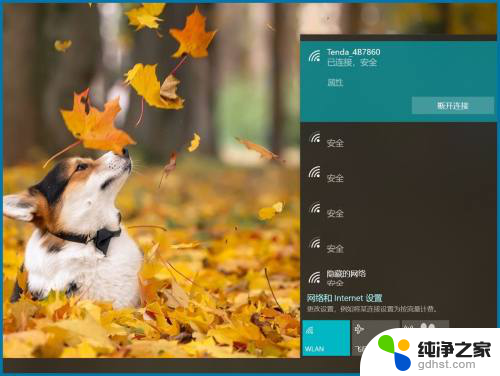
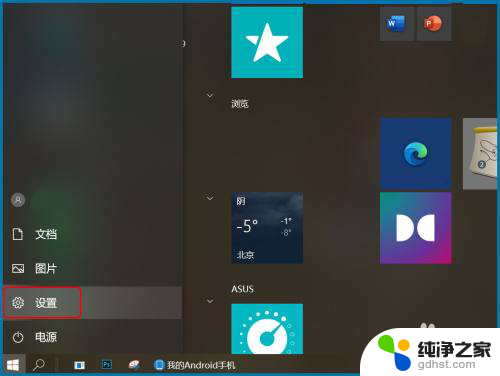
2.【投影设置】
设置页搜索框直接输入关键词“投影”打开投影设置页面,或是依次打开“设置—系统—投影到此电脑”。设为“所有位置都可用、每次请求连接时、从不”,投影时电源设置也可打开。
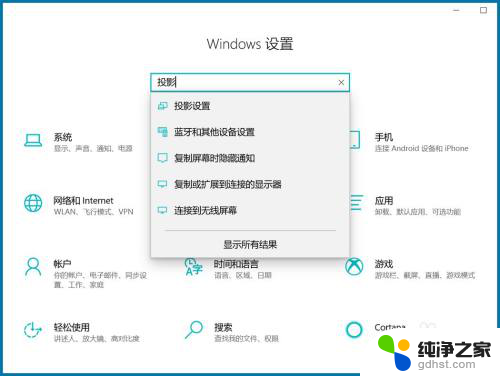
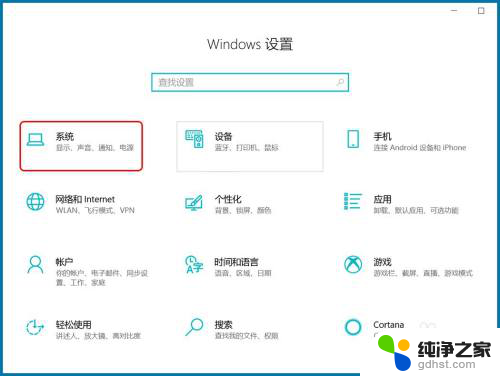
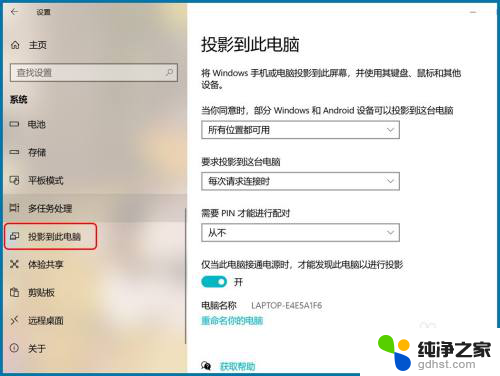
3.【打开投屏】
手机桌面下滑打开顶部快捷键页面点“投屏”,或依次打开“设置—连接与共享—投屏”,点“打开投屏”确认操作。
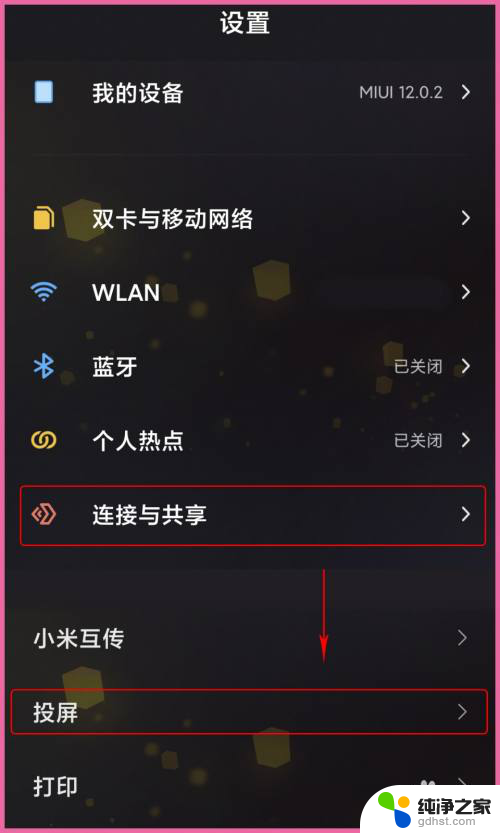
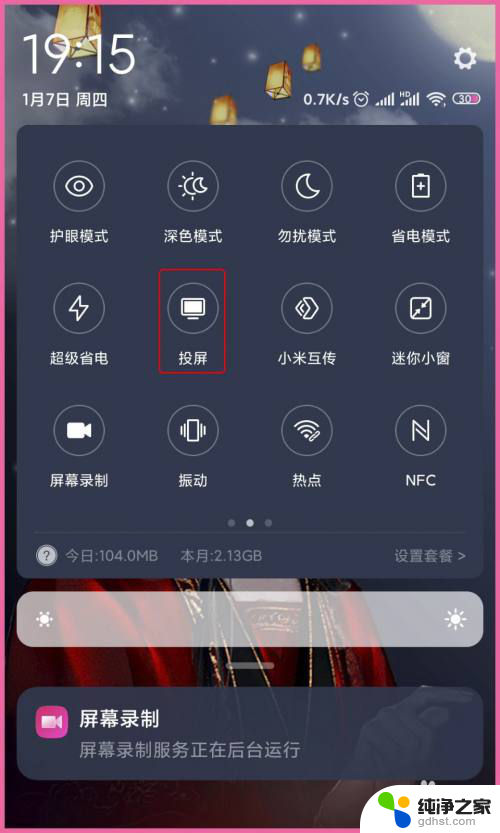
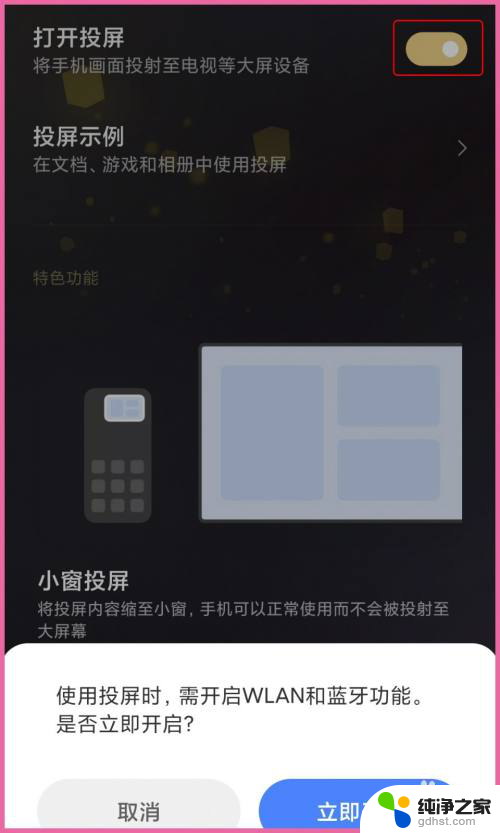
4.【连接设备】
以上第二步时有显示“电脑名称”,打开投屏后开始搜索设备,选择与电脑名称一致的设置进行“连接”,等待电脑做出反应。
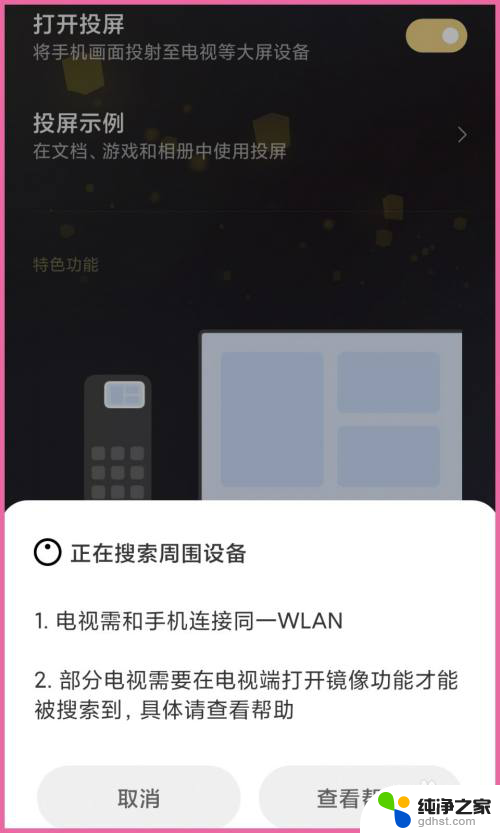
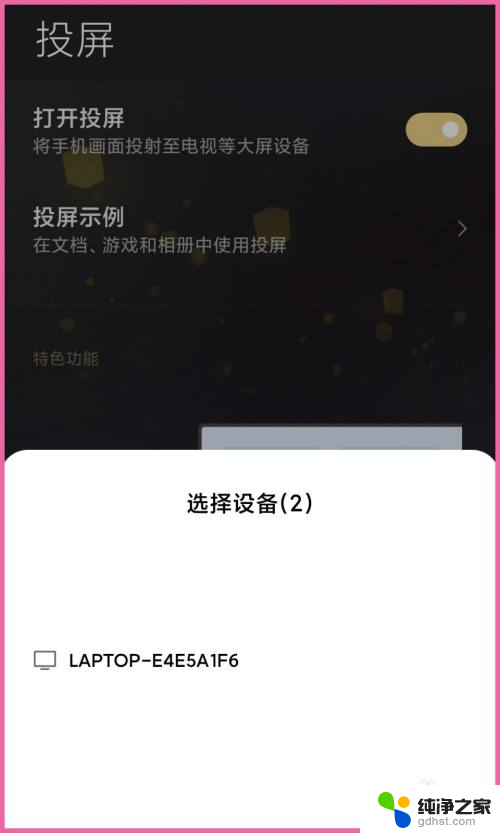
5.【手机投屏】
电脑右下角弹出“尝试投影”的提示,可选允许一次也可选始终允许。等待电脑与手机连接,投屏完成后会在电脑屏显示当前手机桌面。
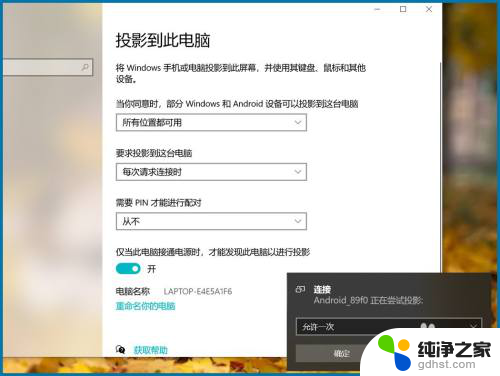


6.【结束投屏】
手机投屏到电脑时手机设备就没有声音了,看视频时调整手机音量就是调整电脑当前视频音量。点手机桌面顶部的投屏小图标可“结束投屏”。
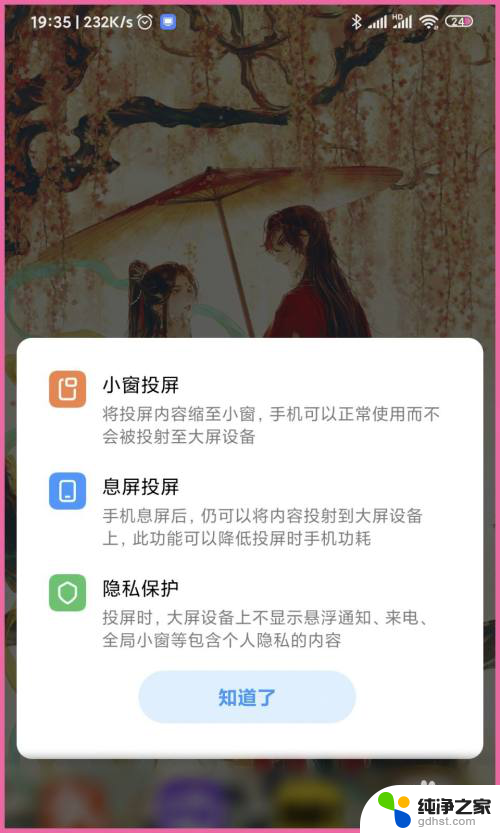
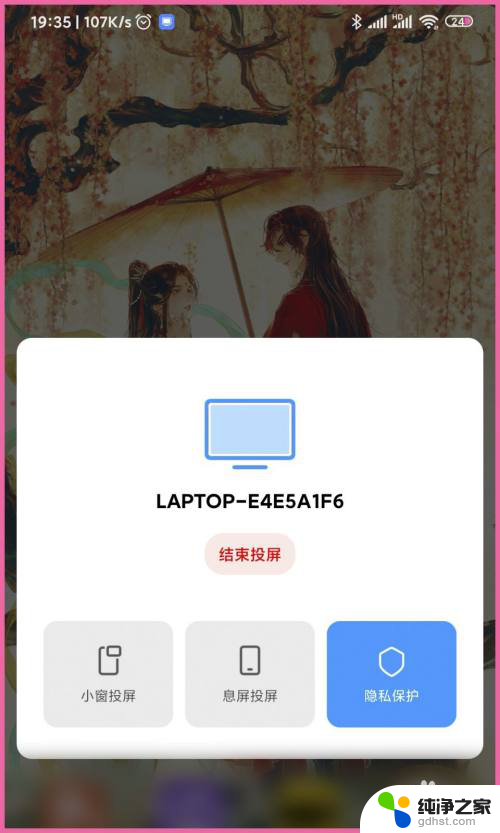
以上就是手机投屏能否投到电脑上的全部内容,有需要的用户可以按照以上步骤进行操作,希望对大家有所帮助。
- 上一篇: wps粗壮柱形图怎么只用两个类别
- 下一篇: wps音乐在哪里设置
手机投屏能投到电脑上吗相关教程
-
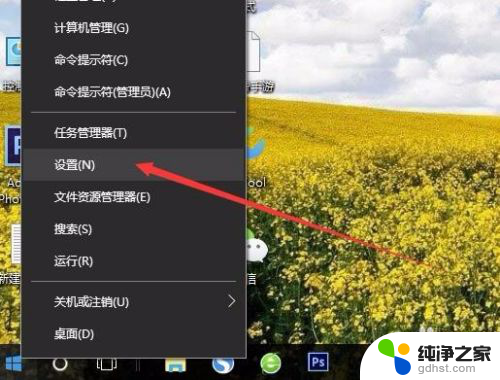 手机屏幕能投屏到电脑吗
手机屏幕能投屏到电脑吗2024-02-07
-
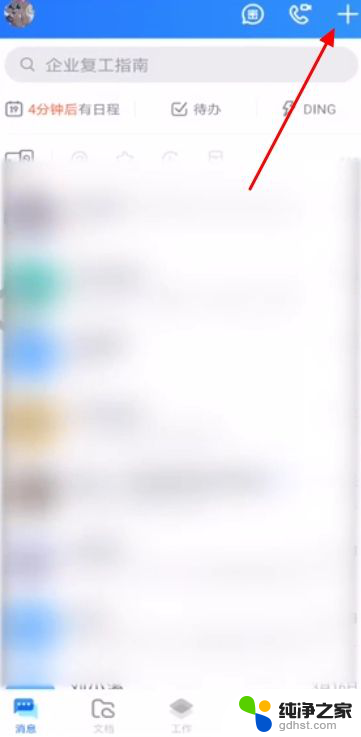 手机钉钉能投屏到电脑上吗
手机钉钉能投屏到电脑上吗2023-12-07
-
 iphone手机如何投屏到电脑
iphone手机如何投屏到电脑2023-11-07
-
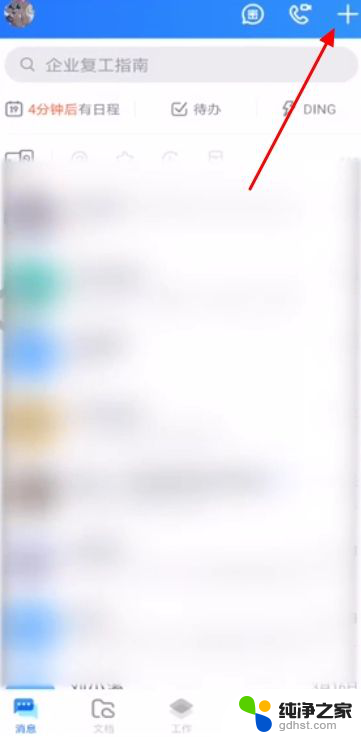 钉钉手机投屏到电脑
钉钉手机投屏到电脑2024-04-23
电脑教程推荐
- 1 电容麦连接声卡没声音
- 2 word文档中的回车键箭头怎么消除
- 3 如何让电脑玩游戏不卡
- 4 excel筛选不能用怎么办
- 5 文件怎么批量修改后缀
- 6 复印机怎么扫描到电脑上
- 7 微信视频怎么没有声音了
- 8 插入u盘在电脑上怎么打开
- 9 文档怎么解除只读模式
- 10 微信登录不了是什么原因